Tento komplexní návod se zabývá formátováním textu pro tvé designy. Canva nabízí uživatelsky přívětivou platformu, na které můžeš své texty upravovat podle svých přání. V tomto návodu ti krok za krokem ukážu, jak kombinovat různé písma, upravovat text a tak optimalizovat své designy. Ať už pro grafiku na sociálních sítích, prezentace nebo důležité dokumenty – funkce Canvy ti pomohou vypadat profesionálně.
Nejdůležitější poznatky
- Můžeš vybrat mnoho různých písem v Canvě a dokonce nahrát vlastní písma.
- Textové styly, velikosti a barvy lze snadno upravit pro zlepšení čitelnosti a vizuálního zájmu.
- Funkce jako zarovnání textu, mezery a efekty ti poskytnou větší kreativní svobodu při úpravě.
Krok za krokem návod
Krok 1: Přístup k textovým nástrojům
Začni tím, že v Canvě klikneš na záložku „Texty“. Zde najdeš přehled různých typů textů a inspirací. Uvidíš různé návrhy nadpisů, podnadpisů a běžného textu.
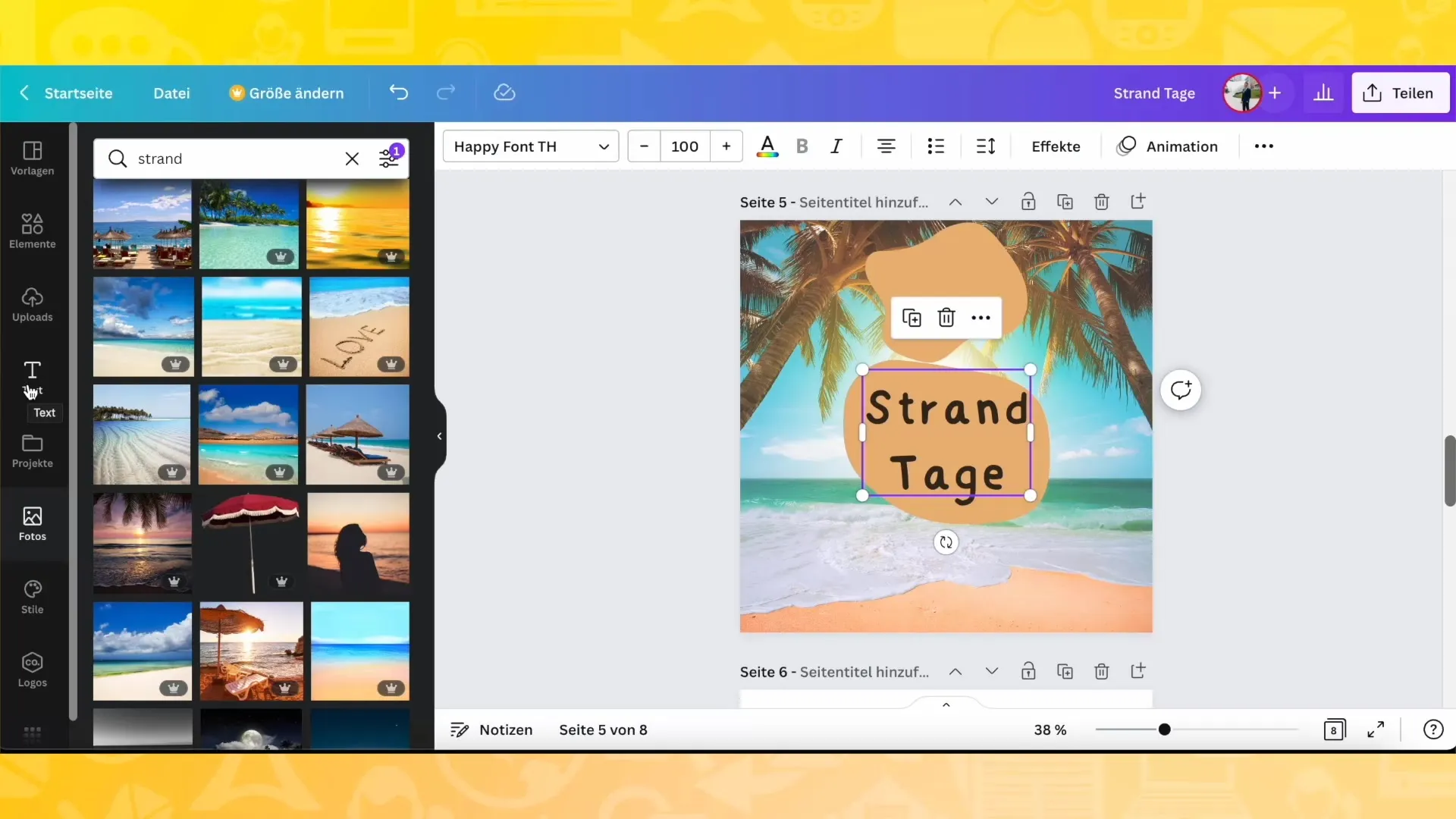
Krok 2: Přidání textu
Pro začátek tvého designu přidej novou stránku. Vyber, jaký druh textu chceš přidat: nadpis, podnadpis nebo krátký text. Například můžeš použít následující text:
„Tvé cestování v roce 2023 – jak cestovat tak levně jako nikdy předtím.“
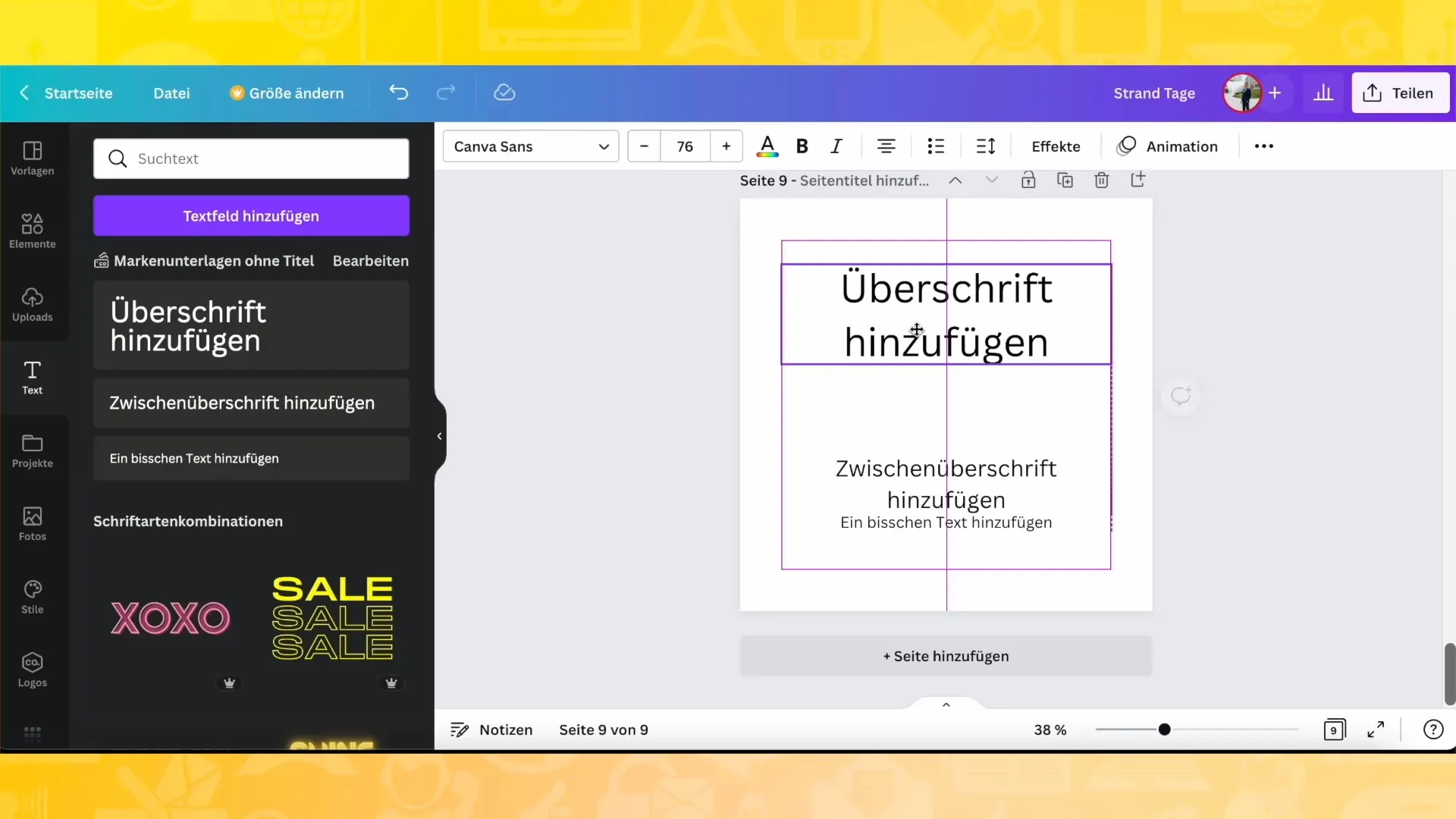
Krok 3: Experimentování s různými písmy
Zpět na záložku "Texty" se podívej skrze různé dostupné písma. Zde můžeš najít inspiraci – ať už hledáš hravá písma nebo minimalistickou estetiku, vše je tu.
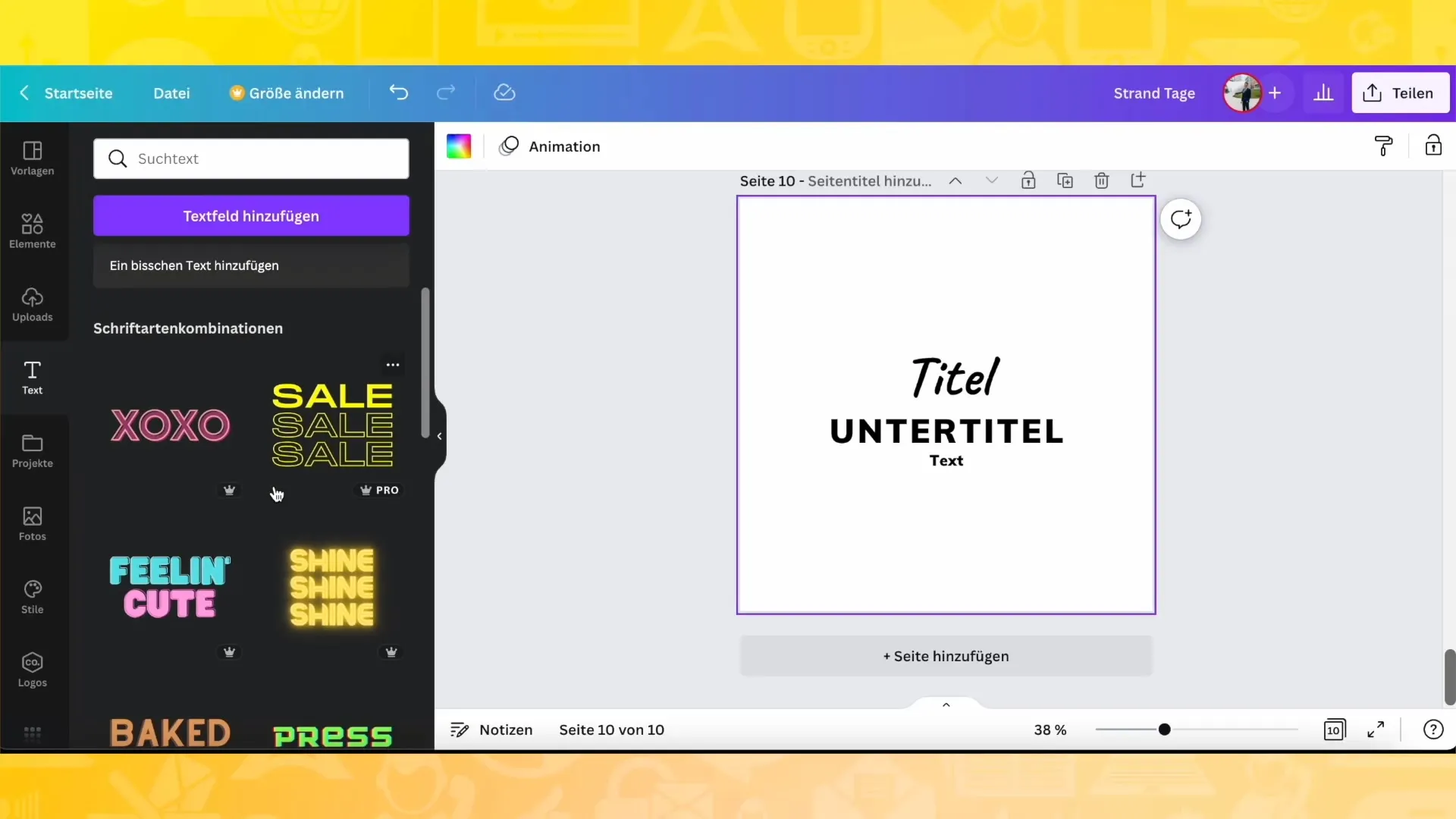
Krok 4: Úpravy písma
Pokud vybereš písmo, nahoře se změní pruh, kde můžeš provádět další úpravy. Zde můžeš vybrat velikost písma, barvu a různé možnosti jako tučné písmo nebo kurzívu. Experimentuj s těmito možnostmi, aby tvůj text vypadal dokonale.
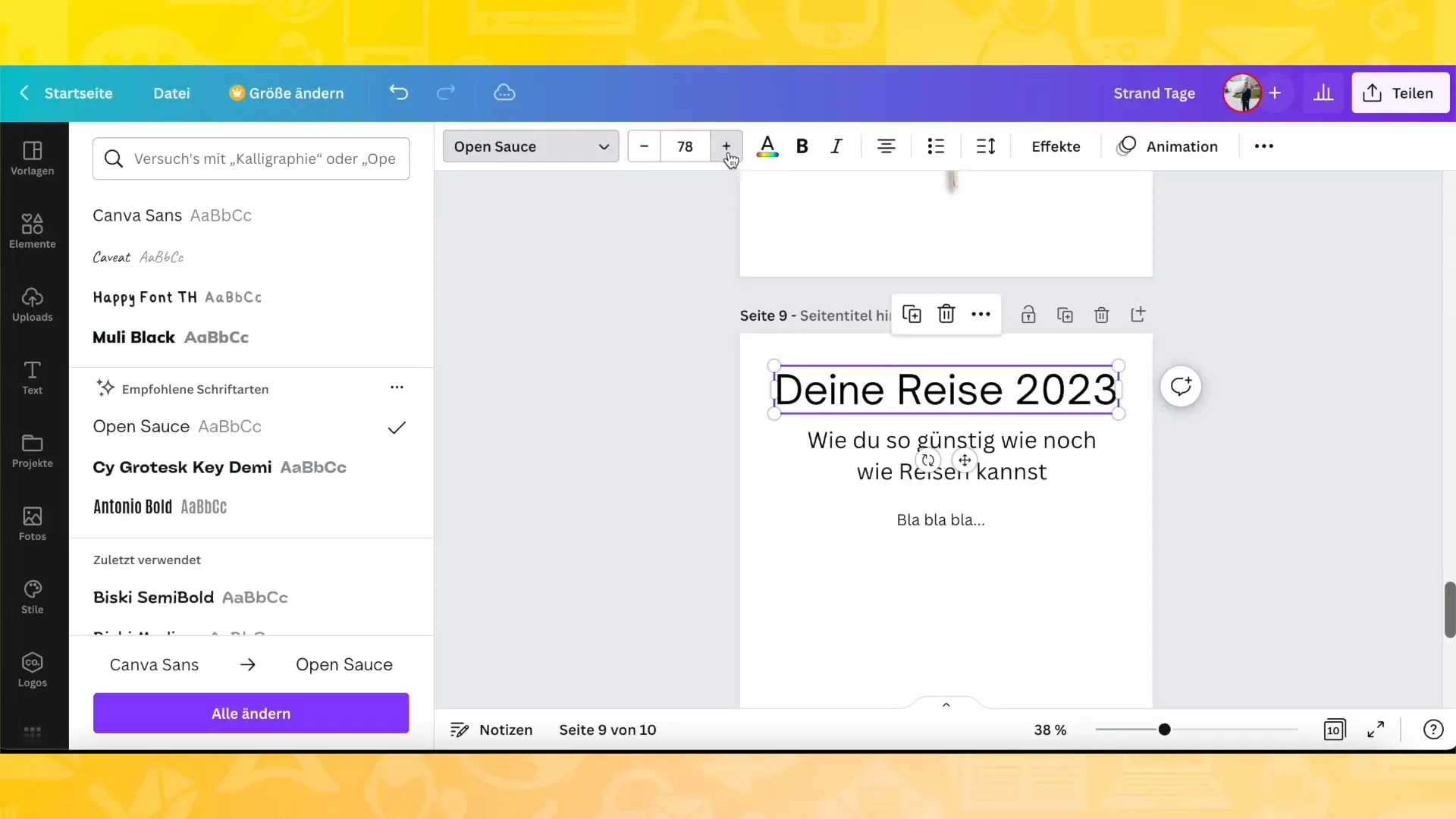
Krok 5: Úpravy barev textu
Barvy tvého textu lze nejen vybrat, ale můžeš také použít pípeta k automatickému převzetí barev z jiných prvků ve tvém designu. Tak se ujisti, že vše vypadá harmonicky a přitažlivě.
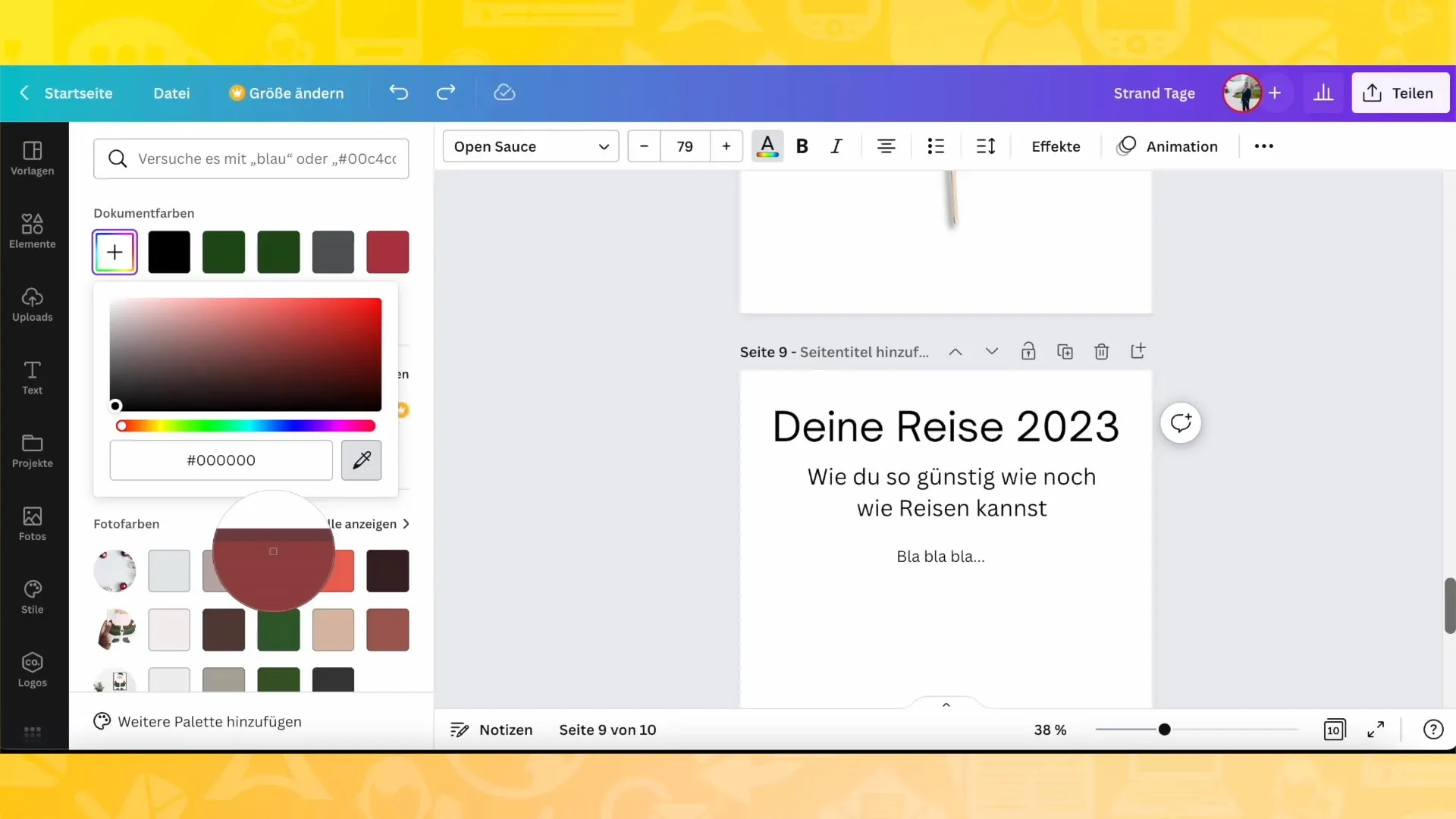
Krok 6: Zarovnání textu a mezery
Pro zlepšení čitelnosti tvého textu můžeš upravit zarovnání (vlevo, střed, vpravo). Také můžeš změnit mezeru mezi písmeny a řádky, abys optimalizoval celkovou estetiku textu.
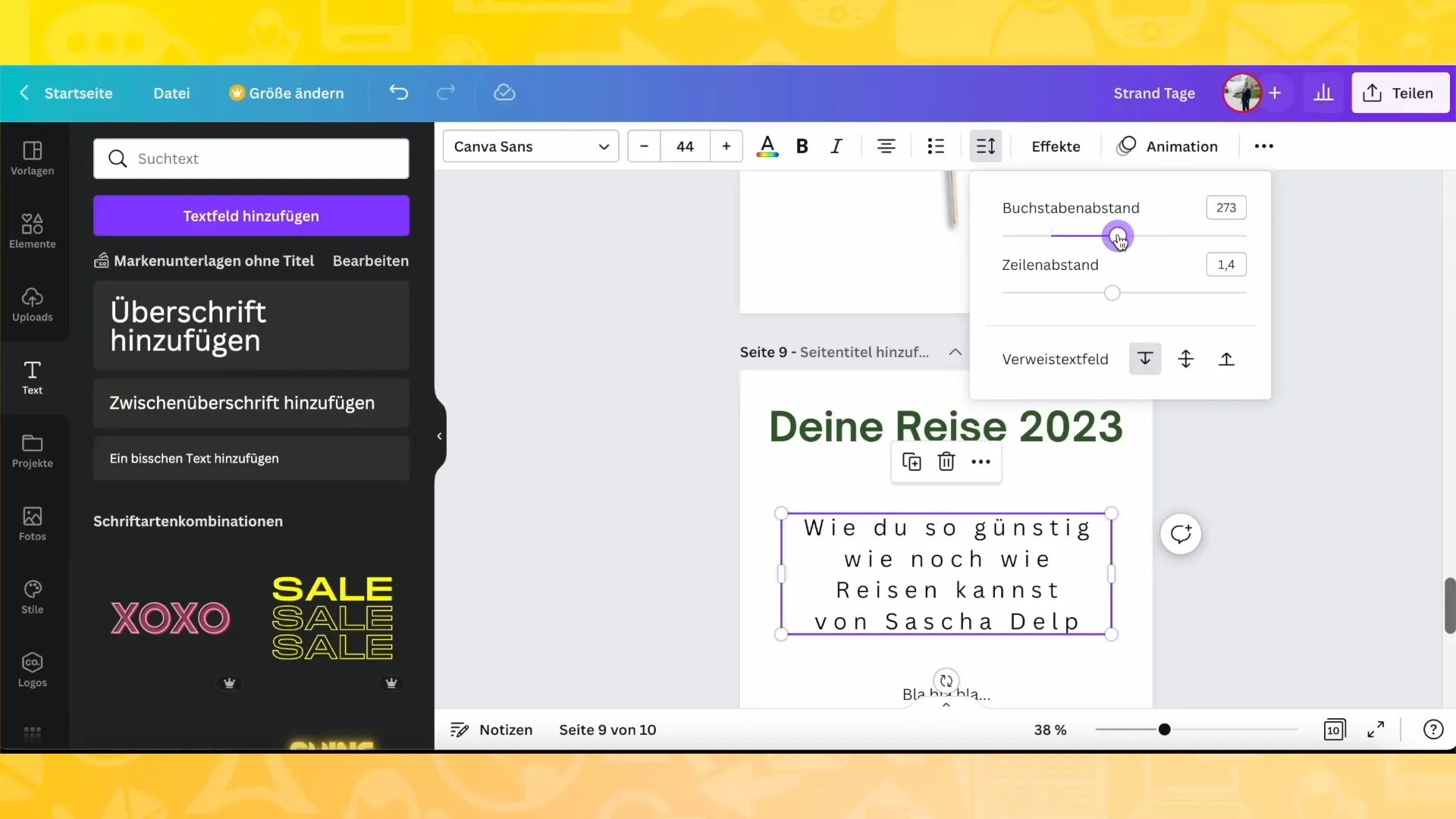
Krok 7: Přidání efektů do textu
Přejdi k dostupným efektům, abys svému textu přidal stín nebo svítivé efekty. Tyto malé detaily mohou výrazně zlepšit tvůj design a zdůraznit text.
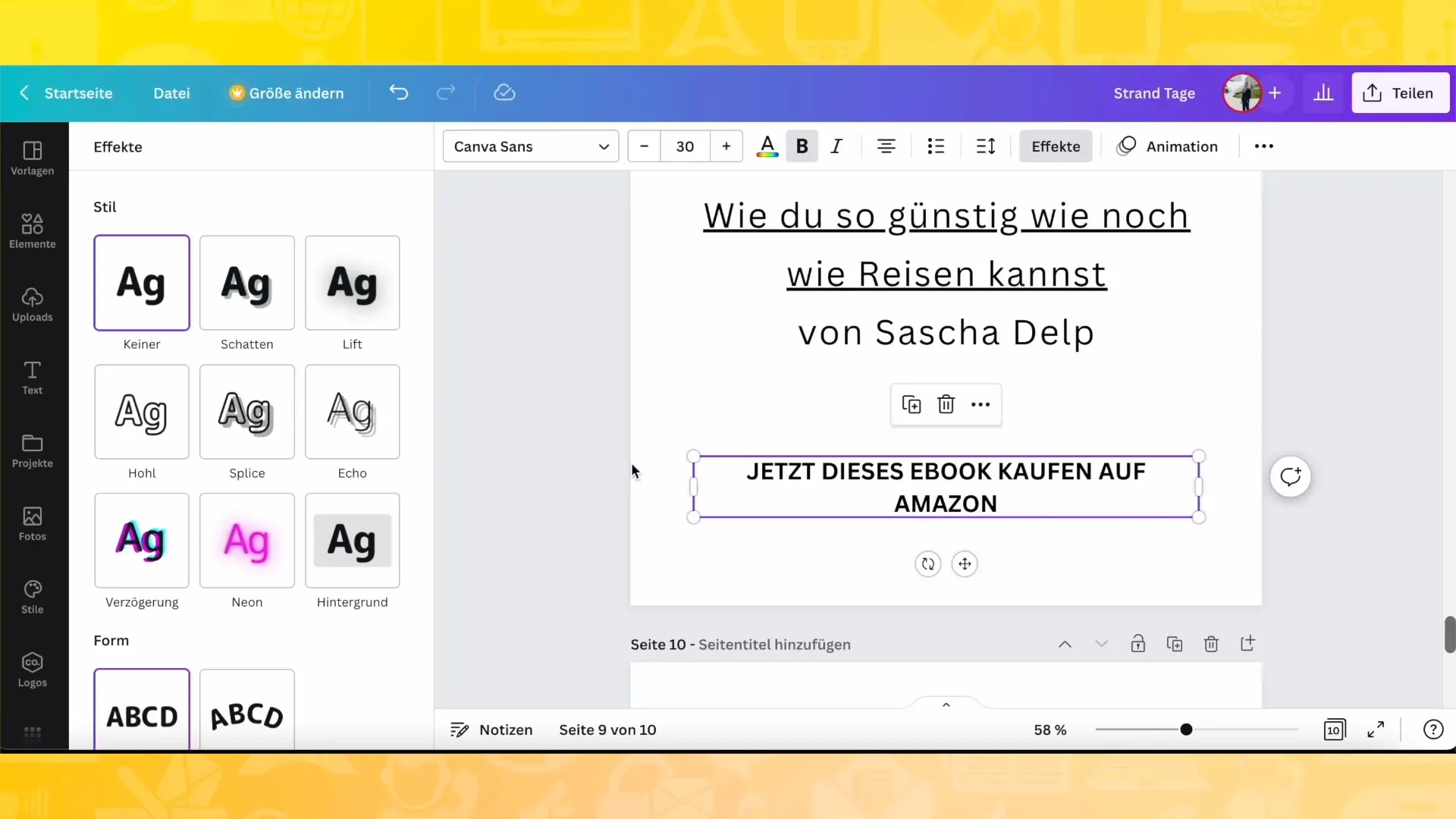
Krok 8: Umístění textu
Pokud máš ve svém designu více prvků, může být užitečné změnit pozici svého textu. Kliknutím na pozici můžeš text posunout před nebo za grafické prvky.
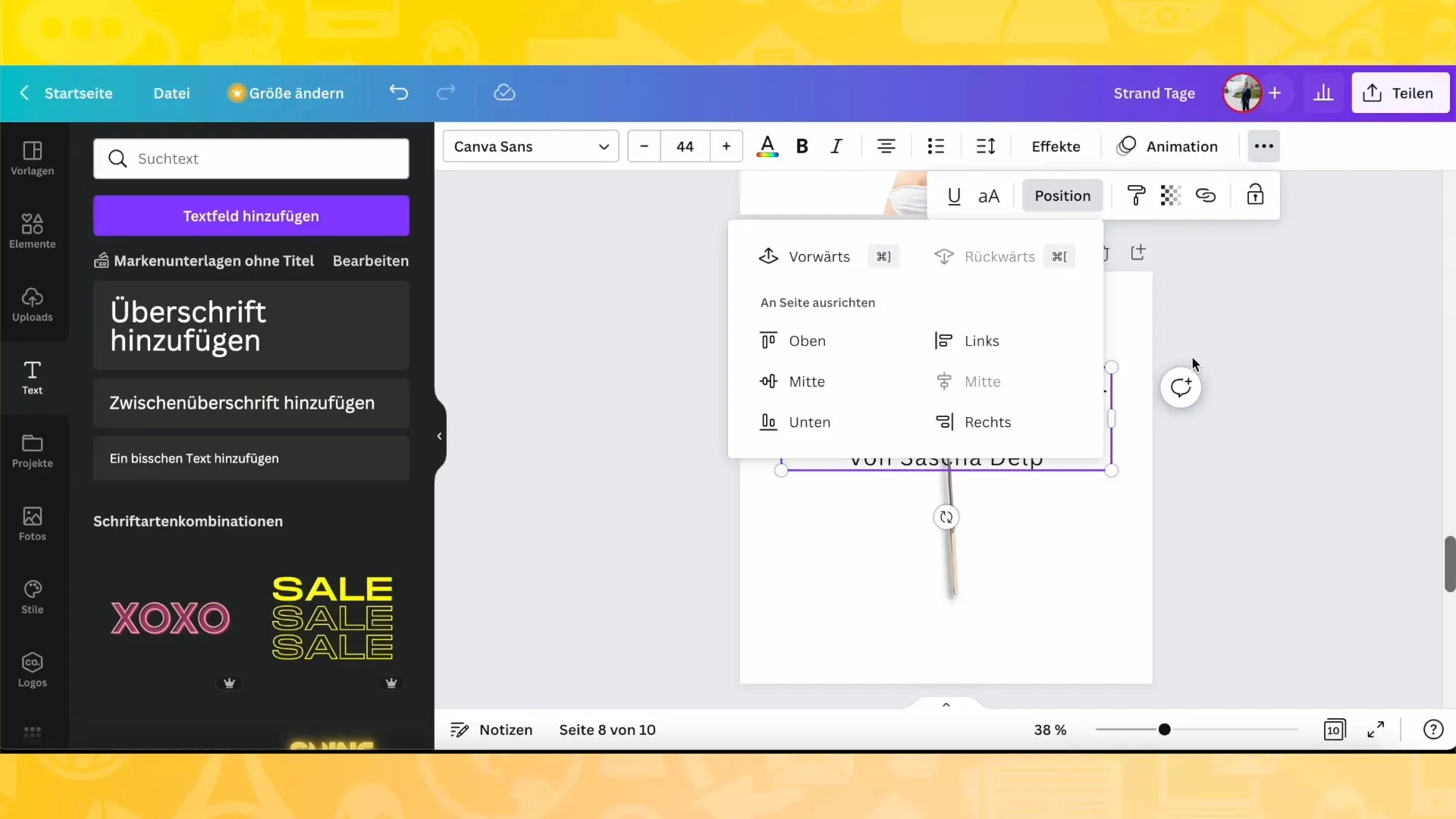
Krok 9: Nahrání nových písem
Pokud dostupná písma neodpovídají tvým představám, můžeš nahrát vlastní. Jdi do „Upravit“ a vyber možnost nahrát písmo z tvého počítače. Oblíbené formáty jsou OTF nebo TTF.
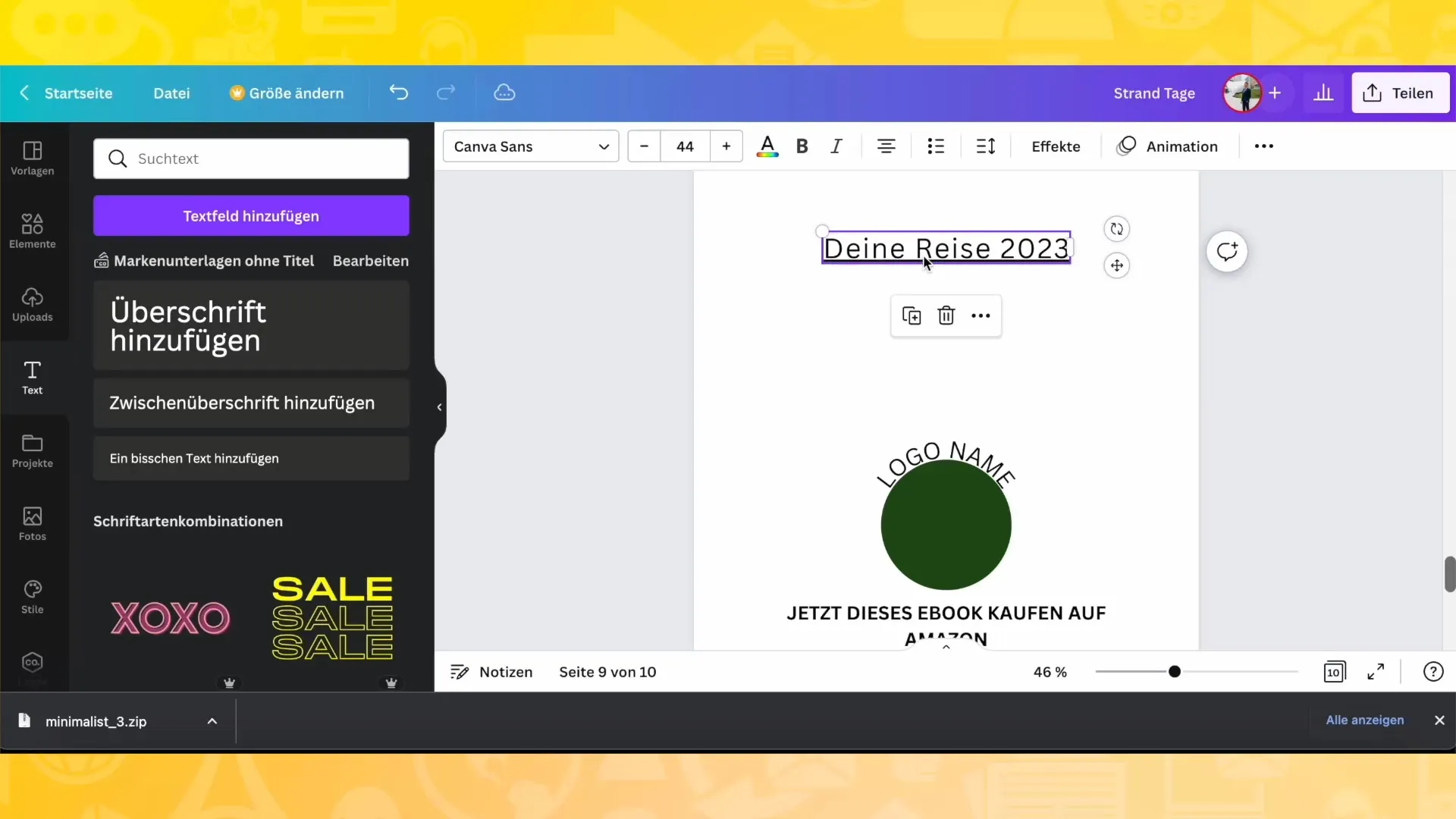
Krok 10: Nechte se inspirovat
Pokud si ještě nejste jisti, jaké písma chcete použít, můžete navštívit webové stránky jako „dafont.com“, abyste našli inspiraci. Stáhněte si požadovaná písma a importujte je do programu Canva.
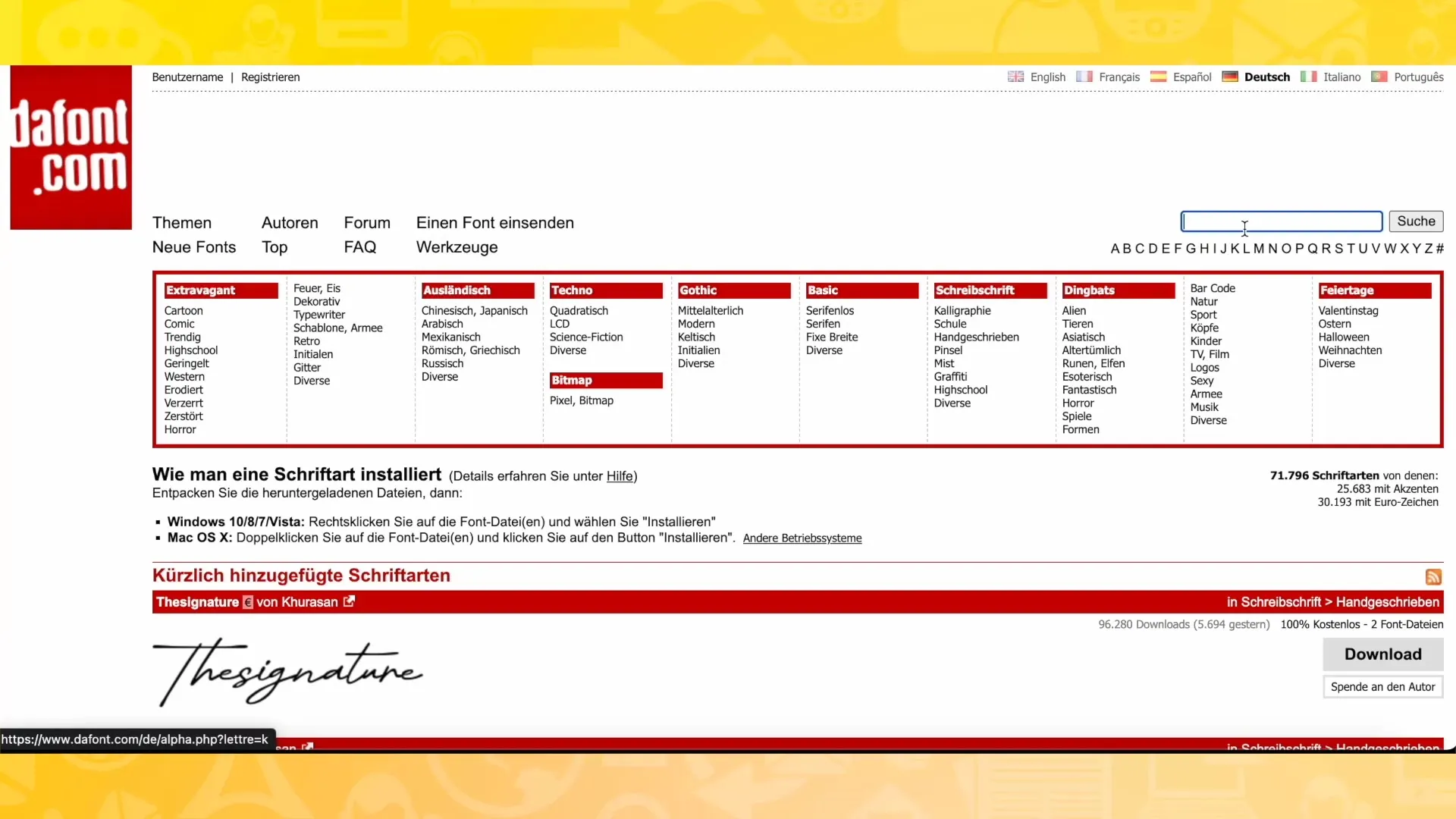
Shrnutí
V této nápovědě jste se naučili, jak efektivně vytvářet texty v programu Canva. Od výběru vhodných písem po použití vhodných efektů a nahrání vlastních písem - možnosti jsou téměř nekonečné. Experimentujte s funkcemi, abyste svým designům dodali jedinečnost a atraktivitu.
Často kladené otázky
Jaké písma mohu použít v programu Canva?Canva nabízí široký výběr písem a můžete také nahrát vlastní písma.
Jak změním barvu textu v programu Canva?Barvu můžete změnit pomocí nástroje pro výběr barev nebo použít pipetu k převzetí barev z jiných prvků.
Mohu přidat svá vlastní písma do programu Canva?Ano, můžete nahrát písma ve formátu OTF nebo TTF a použít je ve svých návrzích.
Mohu v programu Canva animovat text?Animace textu jsou v programu Canva možné, ale v tomto pozdějším tutoriálu budou probírány.


